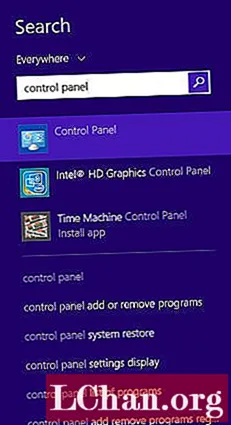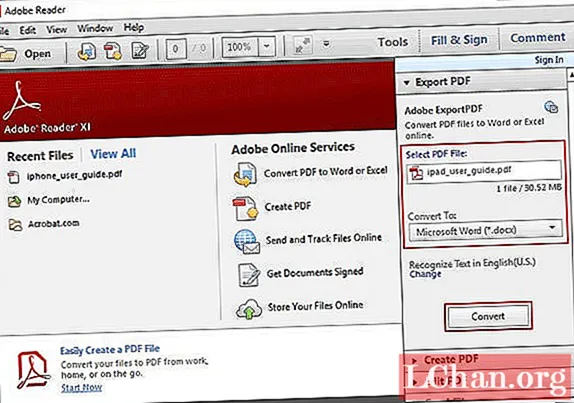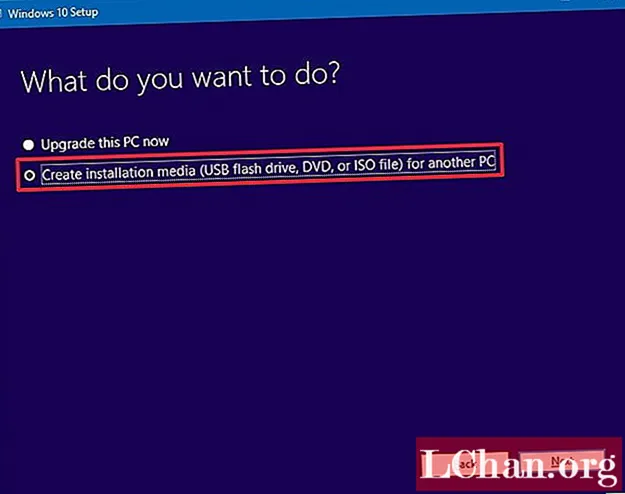Kandungan
Bagaimana anda boleh membakar fail ISO ke USB? Ini adalah tugas yang sukar untuk dilakukan beberapa tahun yang lalu. Sekarang dengan kemajuan teknologi, kita mempunyai banyak ISO ke USB memuat turun alat yang menjadikan proses ini cukup mudah bagi orang yang bukan lelaki IT. Apabila anda perlu memasang Windows atau permainan di PC anda, anda biasanya memuat turun fail ISO dari internet. Anda tidak boleh hanya menyalin dan memasang fail ini di PC anda. Mula-mula anda harus membakarnya ke USB dan kemudian anda boleh boot dari cakera USB. Berikut adalah perisian percuma yang boleh digunakan untuk membakar imej ISO ke USB.
Apakah ISO ke USB?
ISO ke USB adalah perisian percuma yang boleh anda gunakan untuk membakar fail ISO ke USB. Ia adalah perisian kecil dan anda boleh membakar imej ISO ke pemacu USB dengan mudah termasuk pemacu kilat USB, tongkat memori atau pemacu storan USB yang lain. Sekiranya anda ingin membuat cakera USB yang dapat di-boot dengan sistem operasi Windows, maka ISO ke USB juga memberi anda pilihan untuk melakukannya. Antara muka perisian mudah dan interaktif pengguna.
Fail gambar ISO adalah gambar yang popular dari cakera CD / DVD pada masa kini. Fail ISO merangkumi semua kandungan pada cakera. Kecuali anda membakar imej ISO ke pemacu USB, anda tidak boleh menggunakannya. Perisian ini dapat dengan mudah membakar fail ISO ke pemacu USB dan membuatnya mudah digunakan. Langkah-langkah untuk membakar pemacu kilat ISO ke USB.
Langkah 1: Muat turun dan pasang ISO ke USB.
Langkah 2: Buka. Pasangkan pemacu USB anda ke PC anda.

Langkah 3: Pilih fail gambar ISO dan kemudian klik pada butang "bakar".
Langkah 4: Tunggu proses selesai.
Langkah 5: Apabila proses selesai, anda boleh menggunakan pemacu USB untuk memasang Windows pada PC anda.
Tetapi ia mempunyai beberapa kelemahan yang boleh mengganggu pengguna:
- Ia dapat membekukan sistem anda sambil membuat ISO yang boleh di-boot.
- Anda tidak dapat membuat partisi semasa membuat cakera USB yang boleh di-boot.
Sekiranya anda tidak pasti menggunakan alat ini, maka anda boleh mencuba alternatif ini yang sangat digalakkan.
Alternatif Terbaik untuk ISO ke USB
Menggunakan perisian dan alat percuma berisiko, ia dapat dipersenjatai dengan malware atau virus atau trojan. Ia tidak dilakukan oleh pembangun yang membuat alat tersebut tetapi kadang kala pengedar melakukannya untuk mengesan aktiviti perisian yang dimuat turun dari mereka. Oleh itu, untuk mengelakkan dilema ini, anda harus mengetahui alternatif terbaik yang dibayar dan dijamin.
PassFab untuk ISO adalah pilihan alternatif untuk anda membuat cakera yang boleh di-boot. Ini adalah perisian luar biasa yang boleh dianggap sebagai alat ISO hingga USB terbaik. Ia mempunyai antara muka interaktif pengguna. Anda boleh membakar fail gambar ISO ke pemacu USB dengan mudah menggunakan alat ini. Anda boleh memilih USB / CD / DVD untuk membakar fail gambar ISO. Ini adalah alat Windows ISO ke USB terbaik yang kini menyokong komputer baru yang dipasang dengan UEFI BIOS.
Walaupun anda bukan peminat teknologi, anda boleh menjalankan tugas dengan mudah dan membuat pemacu USB yang boleh di-boot. Langkah-langkah yang terlibat adalah seperti di bawah.
Langkah 1: Muat turun dan pasangkan PassFab untuk ISO. Lancarkannya.
Langkah 2: Import fail ISO anda ke penyunting ISO ini.

Langkah 4: Untuk memulakan proses, pasangkan pemacu USB atau CD / DVD anda dan klik Burn. Program ini akan memberi amaran kepada anda yang menyatakan bahawa data pada USB akan terhapus dan semua fail akan hilang.

Langkah 5: Klik Ya dan perisian akan memulakan proses pembakaran. Ia akan memakan masa, jadi tunggu sehingga prosesnya selesai.

Langkah 6: Apabila proses selesai, arahan akan muncul menunjukkan proses pembakaran berjaya dilakukan.
Pokoknya
Oleh itu, dalam panduan ini, anda telah mengetahui beberapa perisian hebat yang dapat membantu anda membuat pemacu USB yang dapat di-boot dan membakar fail gambar ISO pada cakera USB tanpa membuang masa. Perkara terbaik ialah perisian ini percuma dan mudah digunakan. Anda boleh menggunakan perisian apa pun mengikut keperluan anda, tetapi jika anda ingin mencapai lebih banyak dan memerlukan alat perisian yang selamat, interaktif dan cepat daripada yang seharusnya anda coba PassFab untuk ISO yang memberikan anda beberapa pilihan lanjutan yang merupakan kelebihan untuk perisian ini.